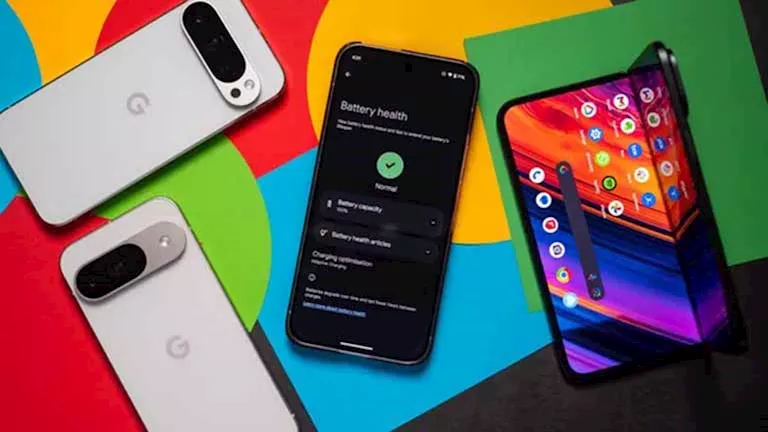05:01 م
الثلاثاء 26 أغسطس 2025
وكالات
مع الارتفاع المستمر في مبيعات الهواتف الذكية، يظل نظام أندرويد على رأس الخيارات الأكثر انتشارا حول العالم.
ومع كل عملية شراء لهاتف جديد، يواجه المستخدمون تحديا واضحا وهو كيف يبدأون في ضبط أجهزتهم والاستفادة من إمكاناتها دون إضاعة وقت وسط عشرات الإعدادات.
في هذا التقرير، نستعرض أبرز 10 خطوات أساسية تساعدك على تهيئة هاتفك الجديد بطريقة عملية تضمن لك تجربة استخدام سلسة منذ اليوم الأول.
1 تخلص من التطبيقات غير المرغوب فيها
غالبية هواتف أندرويد تأتي مثقلة بتطبيقات مثبتة مسبقا لا تحتاجها فعلا، سواء كانت ألعابا أو أدوات مكررة. هذه التطبيقات تستهلك مساحة التخزين وتبطئ الأداء، لذا من الأفضل حذفها أو تعطيلها من قائمة “الإعدادات التطبيقات”.
2 خصص لوحة الإعدادات السريعة
من أعلى الشاشة يمكنك الوصول إلى مجموعة من الاختصارات مثل الواي فاي والبلوتوث لكن الأفضل أن تعيد ترتيبها بما يناسب استخدامك اليومي عبر رمز التعديل، لتجعل هاتفك أكثر سهولة ومرونة.
3 اختر طريقة التنقل الأنسب لك
هل تفضل الأزرار الثلاثة التقليدية أم الإيماءات العصرية؟ كلا الخيارين متاح في الإعدادات > الشاشة > وضع التنقل. جرّب واختر ما يريحك أكثر.
4 غير المشغل إذا أحببت
واحدة من ميزات أندرويد هي الحرية في تخصيص الشاشة الرئيسية يمكنك الاكتفاء بالمشغل الافتراضي أو تنزيل مشغلات بديلة من متجر جوجل بلاي للحصول على تجربة مختلفة.
5 فعل ميزة “الرفاهية الرقمية”
إذا كنت قلقا من قضاء وقت طويل أمام الشاشة، استخدم أداة “Digital Wellbeing” للتحكم في وقت الاستخدام، وتصفية الإشعارات، وضبط أوضاع تساعدك على التركيز.
6 اضبط إعدادات العرض الدائم
خاصية AlwaysOn Display تمنحك لمحة سريعة عن الوقت والإشعارات حتى عند إغلاق الشاشة. يمكنك تفعيلها أو تعديل ما يظهر عليها من “إعدادات الشاشة.
7 فعل الحذف التلقائي لرموز التحقق
ميزة مهمة في تطبيق رسائل جوجل، حيث يتم حذف رموز المرور لمرة واحدة (OTP) بعد 24 ساعة تلقائيا، مما يحافظ على صندوق رسائلك مرتبا.
8 أضف معلوماتك الطبية واكتشف خدمة الطوارئ SOS
من خلال قسم “السلامة والطوارئ” يمكنك تفعيل ميزات إنقاذ مهمة مثل نداء الاستغاثة وتسجيل بياناتك الطبية، لتكون متاحة في الحالات الحرجة.
9 لا تنس تحديث النظام والتطبيقات
تأكد من تنزيل أحدث إصدار من نظام أندرويد فورًا، ثم ادخل متجر جوجل بلاي لتحديث أو استعادة تطبيقاتك السابقة.
10 اربط هاتفك بجهاز الكمبيوتر
ميزة Phone Link من مايكروسوفت تتيح لك التحكم في هاتفك من الكمبيوتر إجراء المكالمات، إرسال الرسائل، نقل الصور، وحتى الوصول إلى التطبيقات مباشرة من سطح المكتب.